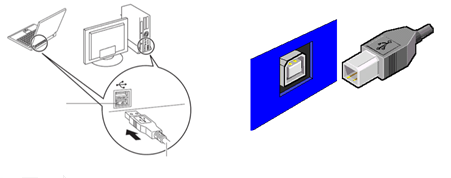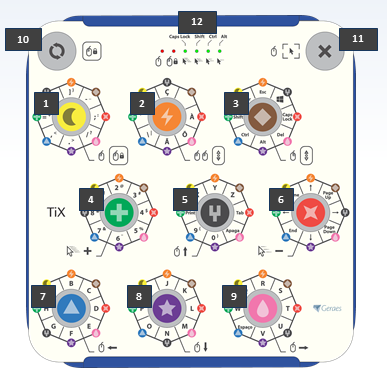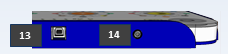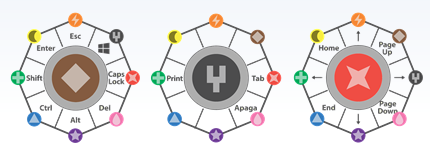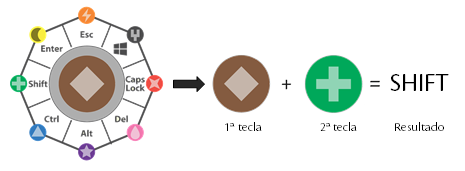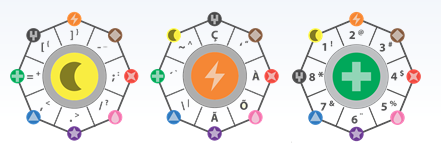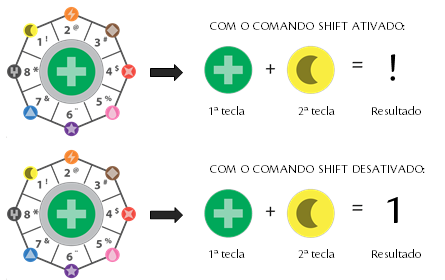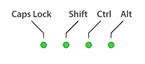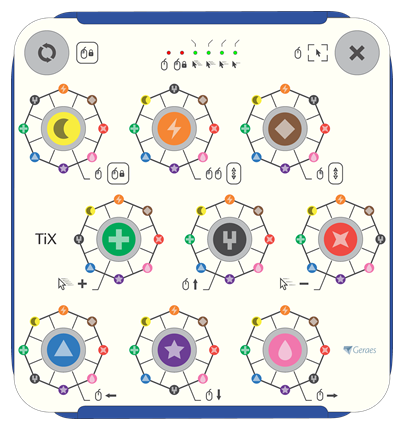Manual de instruções do Tix: mudanças entre as edições
| Linha 187: | Linha 187: | ||
== TiX em Modo MOUSE == | == TiX em Modo MOUSE == | ||
O Painel Assistivo TiX também é capaz de operar como mouse. Nesse modo, todas as teclas iconográficas deixam de realizar a digitação de caracteres, passando a servir para movimentar o cursor, fazer cliques e rolar a tela verticalmente. | |||
== Visão Geral do TiX em Modo MOUSE == | |||
A figura abaixo representa o TiX destacando as teclas no modo MOUSE. Os ícones desenhados fora das grades servem para indicar suas funções. | |||
<div style ="text-align:center;">[[Imagem: Img5.png]]</div> | |||
Edição das 12h57min de 9 de janeiro de 2018
O que é o TiX
Muitas pessoas possuem limitações físicas ou motoras que dificultam ou impossibilitam a elas o uso do computador por meios convencionais.
Uma dessas pessoas é o cientista da computação Gleison Fernandes de Faria, que tem Paralisia Cerebral. Gleisinho, como é conhecido, criou em 2008 o protótipo de um equipamento imaginado para permitir a essas pessoas uma melhor comunicação com o mundo em que vivem. (Saiba mais em http://tix.geraestec.com.br/historia).
Essa ideia evoluiu até se transformar no Painel Assistivo TiX, um produto inovador, capaz de promover às pessoas com deficiência o pleno acesso à vastidão de possibilidades da informática.
Trata-se de um equipamento assistivo inédito, que substitui o teclado e o mouse através de um painel eletrônico com 11 teclas sensíveis ao toque.
O TiX permite a digitação de caracteres e comandos de computador utilizando apenas nove teclas, acionadas sequencialmente em duplas, e possibilita o controle total e preciso do ponteiro do mouse de maneira intuitiva.
O posicionamento estratégico das teclas, com dimensões e espaçamentos bem maiores do que os de teclados convencionais, facilita muito seu acionamento e permite até mesmo a operação do aparelho com os pés.
Além disso, o TiX é compatível com a maioria dos acionadores externos disponíveis no mercado, tornando seu uso possível até para quem possui as mínimas condições de realização de movimento ativo.
O Painel Assistivo TiX funciona diretamente em qualquer computador que rode sistemas operacionais Windows, Linux e Mac OS*, além de smartphones e tablets com sistema operacional Android**.
O TiX dispensa a instalação de qualquer software específico, permitindo imediatamente a digitação de textos, a navegação na internet, o uso de redes sociais e até mesmo de jogos.
Assim, o TiX é capaz de proporcionar às pessoas com deficiência o uso pleno do computador de maneira prática e inovadora.
- Bom proveito!
* O uso do TiX em Mac OS possui algumas limitações.
* Compatível somente com dispositivos móveis Android que dispõem do recurso
USB On-the-Go (USB OTG).
Requisitos do Computador ou Dispositivo Móvel
O TiX é compatível com qualquer computador que tenha pelo menos uma porta USB disponível e que tenha instalado um dos sistemas operacionais a seguir:
Windows XP, Windows Vista, Windows 7, Windows 8 ou posterior; Linux Mac OS
Além disso, o TiX pode ser utilizado em smartphones e tablets com sistema Android compatíveis com a tecnologia USB On-the-Go (USB OTG).
O idioma de entrada padrão do seu computador ou dispositivo móvel deve estar configurado como Português Brasil ABNT2. Isso é importante para que todas as funções de digitação do TiX operem corretamente.
Para saber como selecionar o padrão ABNT2, consulte a ajuda do seu sistema operacional.
Ligando o TiX
Para ligar o TiX, deve-se utilizar o cabo USB que acompanha o produto. Conecte a ponta achatada do cabo a qualquer porta USB disponível em seu computador ou notebook e a ponta quadrada à entrada posterior do TiX, como mostrado nas imagens abaixo. Para instruções sobre como ligá-lo a smartphones e tablets, consulte o Apêndice I deste manual.
Após a ligação, as luzes do TiX piscarão sequencialmente até que o computador o reconheça. Isso pode levar alguns instantes. Ele estará pronto para uso quando as luzes se apagarem.
Conhecendo o TiX
| 1 a 9 | Teclas combinatórias para digitação de letras, caracteres e comandos / controle de movimento e cliques do mouse |
| 10 | Tecla especial de repetição de caracteres / trava do clique |
| 11 | Tecla especial de cancelamento / mudança de modo |
| 12 | Luzes indicativas relacionadas às teclas especiais e ao mouse |
| 13 | Conector de saída para o cabo USB (plugue tipo B) |
| 14 | Conector de entrada para acionador externo (plugue tipo P2) |
TiX em modo TECLADO
Assim que o TiX é plugado no computador, o painel é iniciado em modo TECLADO. Nesse modo, as teclas terão a função de digitação.
Como Digitar?
O TiX apresenta nove teclas combinatórias para a digitação. Cada tecla é sensível ao toque e tem um ícone e uma cor diferente.
Em torno de cada uma dessas teclas estão representados caracteres alfanuméricos, sinais de pontuação e comandos comuns de um teclado convencional. Para digitar qualquer um deles, deve-se tocar duas teclas combinatórias diferentes no TiX, em sequência.
Primeiro, toque a tecla onde está o caractere que você deseja digitar. Observe que essa tecla vai acender. Em seguida, observe o ícone menor próximo ao caractere desejado e então toque a tecla que tiver esse ícone. As duas teclas da combinação se apagarão e o caractere será digitado.
Letras e Números
Para digitar letras e números, basta seguir o procedimento acima. Por exemplo, para digitar a letra “A”, basta teclar o “triângulo azul” e, em seguida, a “lua amarela”.

Comandos
Assim como os teclados convencionais, o TiX permite a digitação de comandos, como ENTER, ESC, TAB, SHIFT, setas de movimento do cursor, entre outros. Os comandos estão representados junto às seguintes teclas.
Os comandos são digitados da mesma forma que as letras. Por exemplo, as duas teclas que devem ser acionadas para ativar o SHIFT no TiX são:
Os comandos SHIFT, CTRL e ALT, quando acionados, permanecem ativos até que um caractere seja digitado. É possível também desativá-los refazendo a mesma combinação realizada para seu acionamento ou pressionando-se a tecla de cancelamento O comando CAPS LOCK, utilizado para digitar letras maiúsculas, só é desativado quando a combinação de seu acionamento é refeita. Quatro LEDs posicionados na parte superior do teclado indicam quais desses comandos estão ativos.
Caracteres Secundários
Os caracteres secundários são aqueles representados em tamanho menor ao lado de outros caracteres em volta dos botões abaixo:
Assim como em um teclado normal, no TiX o acesso aos caracteres secundários é feito acionando-se primeiro o comando SHIFT e em seguida a combinação referente ao caractere secundário desejado. Quando o SHIFT está ativo, apenas o caractere secundário é digitado. Já quando o SHIFT está desativado, apenas o caractere principal é digitado. Por exemplo:
Comandos Multiteclas
O TiX possibilita digitar combinações entre comandos e caracteres, dando acesso ao que corresponderia a comandos de múltiplas teclas em teclados convencionais.
Comandos multiteclas são utilizados como atalhos na maioria dos sistemas operacionais. Nos sistemas Windows, existem atalhos como CTRL+C (copiar), CTRL+V (colar), ALT+TAB (trocar de janela), CTRL+ALT+DEL, entre outros.
Para realizar um comando multiteclas, como CTRL+V por exemplo, digite primeiramente a combinação do comando CTRL ( ). A luz indicativa do comando CTRL se acenderá no painel. Acione então a combinação da letra V (
).
Luzes do TiX em modo teclado
Todas as teclas do TiX possuem luzes de sinalização. Quando uma das nove teclas iconográficas é pressionada, sua luz se acende para indicar que aquela é a primeira da combinação. Ao pressionar uma segunda tecla de digitação, esta pisca brevemente para indicar que uma digitação foi realizada e, então, ambas as teclas se apagam.
Além das luzes internas das teclas de digitação, quatro luzes na parte superior do painel indicam a ativação dos seguintes comandos no TiX: CAPS LOCK, SHIFT, CTRL e ALT.
Observação: ao ligar o TiX no computador, todas as suas luzes piscam sequencialmente até que o teclado seja identificado pelo sistema operacional.
Teclas Especiais do TiX em Modo TECLADO
Além das nove teclas de digitação, o TiX em modo TECLADO dispõe de duas teclas especiais: a de repetição e a de cancelamento.
Tecla de Repetição :: 
O TiX oferece como atalho uma tecla especial de repetição. Ao pressionar essa tecla, o último comando ou caractere digitado é enviado novamente.
Por exemplo, se uma combinação (resultado = “A”) acabou de ser digitada, a tecla de repetição enviará ao computador um novo caractere “A” a cada vez que for pressionada.
Se o usuário tiver acabado de digitar um comando multiteclas, o botão de repetição fará com que a combinação múltipla seja repetida integralmente. Assim, se o usuário digitou a combinação “ALT+TAB”, o botão de repetição enviará um novo “ALT+TAB” a cada vez que for pressionado em seguida.
Observação: quando a tecla de repetição é pressionada, piscam-se no TiX as luzes referentes à combinação que estiver sendo repetida.
Tecla de Cancelamento :: 
Quando o TiX está em modo TECLADO, a tecla de cancelamento deve ser pressionada uma vez para anular uma tecla que esteja ativada (ou seja, acesa), sendo útil para recomeçar uma combinação quando a primeira tecla tiver sido acionada incorretamente. Esta tecla também permite anular rapidamente os comandos SHIFT, CTRL e ALT, caso estejam ativados.
Quando a tecla de cancelamento é pressionada três vezes consecutivas, o TiX sai do modo TECLADO e passa a operar em modo MOUSE (vide seção “TiX em Modo MOUSE” adiante).
Limitações do TiX em Modo TECLADO
Com o TiX é possível realizar praticamente todas as operações disponíveis em um teclado convencional. Porém, existem algumas limitações, listadas a seguir:
Solução de Problemas Comuns do TiX
| Problema | Solução |
| Caracteres de pontuação e acentuação saem errado | Configure o layout de teclado físico do seu dispositivo móvel para a opção Brasil ABNT2.Caso essa opção não esteja disponível no seu Android, baixe-a em http://www.geraestec.com.br/tixmobile |
| O TiX não funciona no dispositivo móvel | Verifique se o seu dispositivo móvel oferece suporte a USB OTG (consulte o manual do aparelho ou suas especificações técnicas). Em caso de dúvidas, verifique se outro dispositivo USB, como um pen drive, teclado ou mouse funcionam quando conectados ao seu aparelho via adaptador USB OTG. |
| Ao plugar o TiX , as luzes não acendem | Certifique-se de que ambas as pontas do cabo USB estejam firmemente conectadas. Verifique se as pontas do adaptador USB OTG estão conectadas até o fim e de maneira firme. Verifique também se o nível da bateria do dispositivo móvel está alto o suficiente (alguns modelos de smartphones e tablets não funcionam com o TiX quando a bateria está em nível baixo). |
| Ao plugar o TiX, as luzes não param de piscar | Aguarde a inicialização do sistema operacional. Se ainda assim as luzes estiverem piscando, remova o cabo do TiX e conecte-o firmemente de novo, no Painel e na USB do computador. Se mesmo assim não funcionar, reinicie o computador e tente plugar o TiX em outra porta USB. |
TiX em Modo MOUSE
O Painel Assistivo TiX também é capaz de operar como mouse. Nesse modo, todas as teclas iconográficas deixam de realizar a digitação de caracteres, passando a servir para movimentar o cursor, fazer cliques e rolar a tela verticalmente.
Visão Geral do TiX em Modo MOUSE
A figura abaixo representa o TiX destacando as teclas no modo MOUSE. Os ícones desenhados fora das grades servem para indicar suas funções.